Comprensione delle impostazioni di privacy e sicurezza in OS X per mantenere i dati sicuri

Se si utilizza OS X, è probabile che abbiate riutilizzato le sue preferenze di sicurezza in diverse occasioni. Queste preferenze sono abbastanza semplici, ma ci sono alcune caratteristiche degne di nota che meritano ulteriore esplorazione.
La sicurezza del sistema dovrebbe essere sempre una delle preoccupazioni principali di un utente. Non stiamo parlando solo di password e firewall potenti, ma ci sono altre considerazioni che vuoi fare come crittografare il tuo disco rigido, quali servizi possono eseguire il polling della tua posizione e quali app puoi installare.
La gamma di problemi di sicurezza sui sistemi moderni è abbastanza vasto e ampio, per fortuna la maggior parte dei produttori di sistemi operativi ha sviluppato modi per renderlo abbastanza facile e indolore per gli utenti. Ad esempio, Android ha perfezionato il modo in cui le sue notifiche vengono visualizzate in modo da poter nascondere i contenuti sensibili delle notifiche sulla schermata di blocco. Nel frattempo, gli utenti di iPhone e iPad possono sbloccare i loro dispositivi senza alcuna impronta digitale.
CORRELATO: Come aggiungere ulteriori impronte digitali Touch ID a iPhone o iPad
Con questi tipi di miglioramenti e miglioramenti, sicurezza e la privacy degli utenti è una considerazione importante senza essere onerosi e intromettersi, e può anche essere divertente.
OS X ovviamente non è diverso, e perché il tuo Mac è probabilmente un candidato per hacking, spying e altro tipi di attacchi, è una buona idea comprendere appieno le opzioni che offre in materia di sicurezza e privacy.
Cosa fanno le opzioni generali
Per accedere alle tue preferenze "Sicurezza e privacy", fallo prima aprendo il sistema Preferenze sul Dock o usando Spotlight per cercarlo. Dopo aver aperto le preferenze "Sicurezza e privacy", vedrai che ci sono quattro schede su di esso.
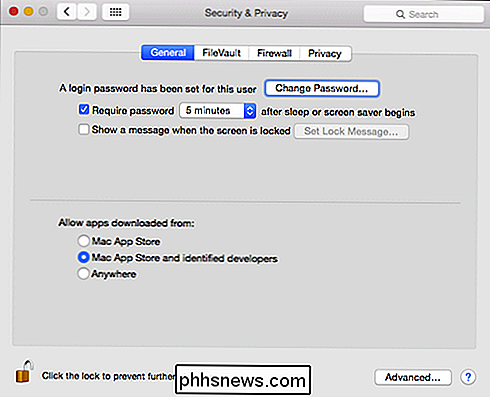
Le preferenze "Sicurezza e privacy" devono essere sbloccate prima con la password di sistema per accedere alla maggior parte delle sue opzioni.
Per apportare la maggior parte delle modifiche, devi prima fare clic sull'icona del lucchetto e inserire la password.
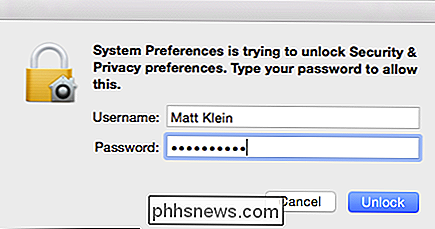
Le opzioni "Generale" concedono agli utenti il potere di cambiare le loro password e impostare il timeout per quando è necessario sbloccare il tuo macchina dopo che il computer è inattivo o si attiva lo screen saver.
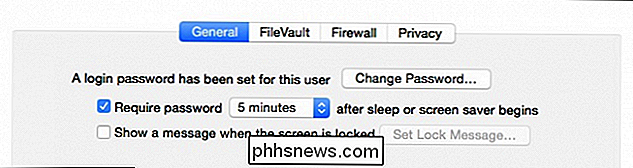
La sezione seguente è molto importante perché consente di dettare quali app possono essere installate. Puoi vincolarlo a solo app Mac App Store, App Store e app approvate da Apple da "sviluppatori identificati" o app da qualsiasi luogo.
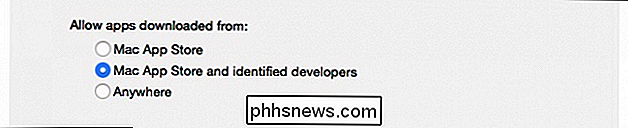
Si consiglia di non impostarlo su "Ovunque". L'opzione intermedia è di solito il miglior compromesso tra sicurezza del sistema e comodità dell'utente.
Infine, in fondo c'è un persistente pulsante "Avanzate ...".
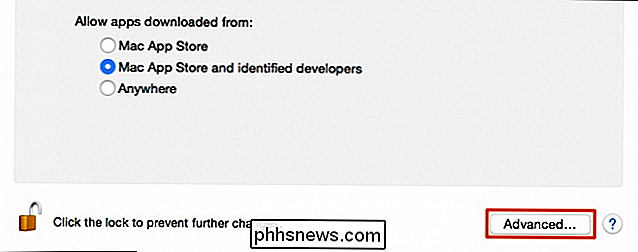
Ogni utente Mac dovrebbe per lo meno sapere dell'esistenza di queste opzioni avanzate. È probabile che la funzione di blocco della password sia sufficiente, ma se condividi una macchina e ti dimentichi di disconnetterti, almeno altri utenti non devono aspettare di sbloccare e disconnettersi per poterli utilizzare.
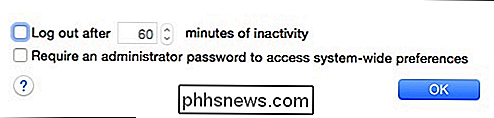
sono buone opzioni per saperlo, anche se non le usi mai.
Come abbiamo detto, queste opzioni avanzate sono persistenti, nel senso che appariranno nella parte inferiore delle preferenze "Sicurezza e privacy", non importa quale scheda tu
La crittografia previene tutti i tipi di problemi
Il fascino della crittografia del disco rigido si riduce fondamentalmente a questo: se il laptop viene perso o rubato, qualcuno potrebbe comunque leggere i dati su di esso. Crittografia significa che nessuno può accedere a quei dati a meno che non conoscano la password per decrittografarla. Ovviamente, il punto debole è la forza effettiva della password, ma la crittografia fornisce un ombrello protettivo contro tutti tranne i ladri più determinati e abili.
La funzione di crittografia di OS X si chiama FileVault e può essere abilitata nella scheda "FileVault" .
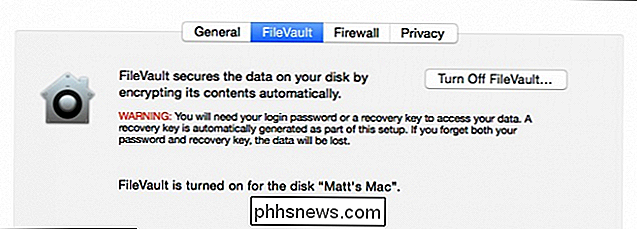
La crittografia del disco di sistema non è necessaria, ma dovresti considerarla se prendi sul serio la sicurezza.
La crittografia del disco rigido del tuo Mac è un processo abbastanza semplice e, se non lo hai ancora fatto, ti consigliamo di farlo appena possibile.
Tenere gli intrusi fuori con il firewall
Un firewall è essenziale per impedire che si verifichino attacchi esterni. Con il firewall attivato, a tutte le "applicazioni non autorizzate, programmi e servizi" verrà negato l'accesso alle connessioni in entrata.
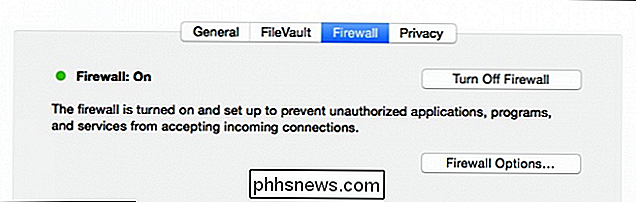
Facendo clic sul pulsante "Opzioni firewall ..." potrai "Bloccare tutte le connessioni in entrata" o dettare quali app e servizi sono specificatamente consentito o bloccato.
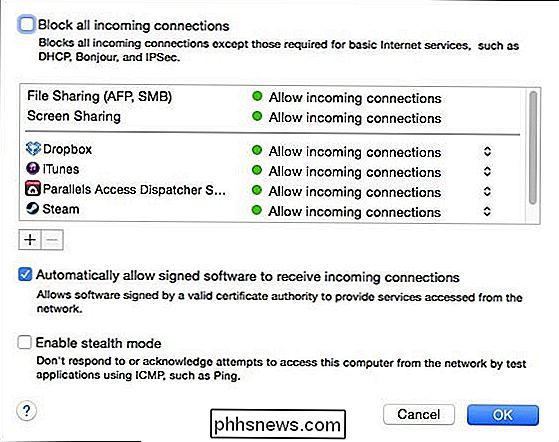
Se non sei ancora sicuro se devi abilitare o meno il firewall sul tuo Mac, puoi saperne di più su di esso e su come funziona, e quindi prendere una decisione informata.
The Opzioni importanti per la privacy
Finalmente arriviamo all'argomento della questione, la scheda "Privacy". Ci sono alcuni elementi importanti su cui vuoi prestare attenzione, quindi ti consigliamo di saltare direttamente.
Per iniziare, i "Servizi di localizzazione" possono essere completamente disabilitati, oppure puoi disattivare selettivamente app specifiche che lo utilizzano.
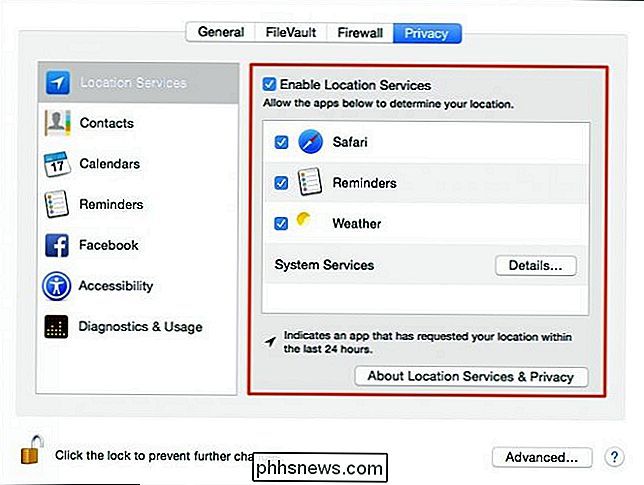
Fare clic sul pulsante "Dettagli ..." accanto a "Servizi di sistema" per disattivare i suggerimenti Spotlight basati sulla posizione. Puoi anche mostrare l'icona della barra dei menu quando i servizi di sistema richiedono la tua posizione.
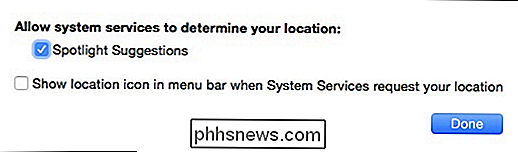
Se lasci "i suggerimenti Spotlight" abilitati, i risultati basati sulla posizione mostreranno le ricerche Spotlight.
Se vuoi limitare quali app hanno accesso a i tuoi contatti, quindi dovrai farlo nella sezione "Contatti" della privacy. Deseleziona solo le app che desideri bloccare.
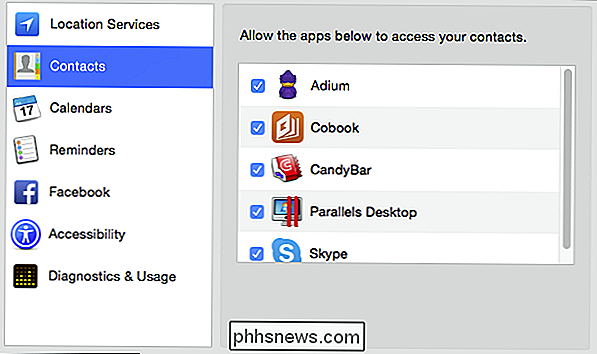
Assicurati di dare un'occhiata anche alle opzioni "Diagnostica e utilizzo" in cui puoi scegliere o rifiutare l'invio di dati di crash, diagnostica e utilizzo a Apple.
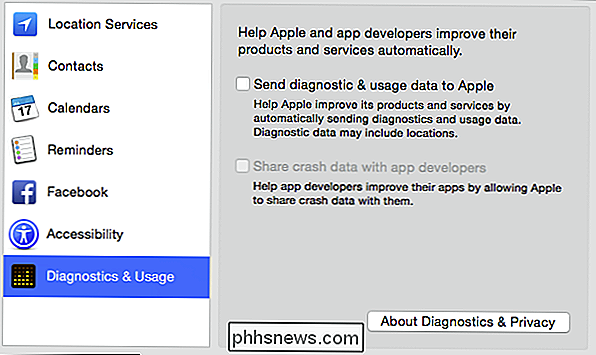
Tu ' Probabilmente vorrai soffermarti un po 'sulle opzioni "Privacy" solo per assicurarti di avere tutto bloccato nel modo desiderato. Non esitare a passare attraverso tutte le altre categorie e vedere quali azioni puoi intraprendere per proteggere la tua identità.
Prendere sul serio la sicurezza e la privacy, anche su un sistema notoriamente sicuro come OS X, sarà sempre al primo posto delle migliori pratiche informatiche. Per lo meno allora, anche se non hai intenzione di usare mai il firewall di OS X o crittografare il tuo disco di sistema, le opzioni generali e sulla privacy che abbiamo discusso certamente meritano un'attenzione particolare.
Non dimenticare, diamo valore i vostri commenti, domande e suggerimenti, quindi se avete dei feedback che vorreste lasciare con noi, parlateci nel nostro forum di discussione.

Come ottenere un calendario pop-up simile a Windows in OS X
Ci piace molto l'OS X di Apple, ma ci sono alcune cose che sono carenti e persino sorprendentemente in ritardo rispetto a Windows. Una di queste funzionalità è la possibilità di fare rapidamente clic sulla data / ora nella barra delle applicazioni per visualizzare un piccolo calendario pop-up. È più bello che dover aprire un calendario a dimensione intera e quindi fare nuovamente clic per chiuderlo.

Come fermare i clic accidentali del trackpad in Windows 10 (e altri miglioramenti del mouse)
È Stata la rovina degli utenti di laptop per anni: stai digitando, il tuo palmo sfiora il trackpad, e il clic accidentale inserisce il cursore nel mezzo del testo avvitando completamente le cose. Elimina la frustrazione dei clic accidentali del trackpad con le pratiche impostazioni predefinite di Windows 10.
![Un'alternativa Real iTunes per Windows - 8 nuove funzionalità per padroneggiare iPhone [Giveaway sponsorizzati]](http://phhsnews.com/img/how-to-2018/real-itunes-alternative-for-windows-8-new-features-to-master-iphone.jpg)


